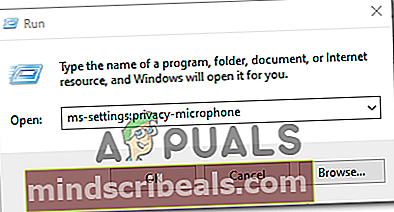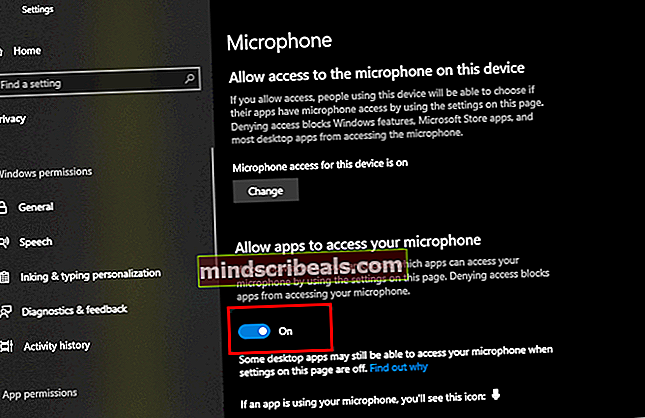Kaip ištaisyti „Audacity“ klaidos kodą 9999 „Nenumatyta pagrindinio kompiuterio klaida“?
Kai kurie „Audacity“ vartotojai susiduria su 9999 klaidos kodu (Nenumatyta pagrindinio kompiuterio klaida)kai tik jie bando ką nors įrašyti. Pranešama, kad ši problema pirmiausia kyla „Windows 10“.

Ištyrus šią problemą paaiškėja, kad yra keletas priežasčių, kodėl galite pamatyti šį klaidos kodą bandydami ką nors įrašyti į „Audacity“. Štai galimų kaltininkų sąrašas:
- „Audacity“ prieiga prie mikrofono yra išjungta - Jei susiduriate su šia problema „Windows 10“, tikėtina, kad ši problema kyla dėl saugos nustatymo, kuris neleidžia trečiųjų šalių įrankiams pasiekti jūsų numatytojo įrašymo įrenginio. Jei šis scenarijus yra tinkamas, turėtumėte sugebėti išspręsti šią problemą, pakeisdami numatytuosius įrašymo įrenginių privatumo nustatymus naudodami programą „Nustatymai“.
- Konfliktas su „Skype“ - Vienas iš populiariausių konfliktų, dėl kurio „Audacity“ parodys šią klaidą, yra konfliktas su „Skype“. Kaip paaiškėja, galite tikėtis pamatyti šį klaidos kodą, kai abi programos bando naudoti įrašymo įrenginį vienu metu.
- Apribojimą vykdo antivirusinė programa - Kitas gana dažnas kaltininkas, galintis sukelti šią problemą, yra saugos parinktis, pavadinta „Host Intrusion Protection“. Jei šis scenarijus yra tinkamas, galite išspręsti šią problemą išjungdami šį nustatymą (arba lygiavertį) antivirusinės programos Nustatymai meniu. Jei tai neveikia, turėtumėte išjungti trečiosios šalies rinkinį arba jį pašalinti, kad pašalintumėte konfliktą.
1 metodas: leidimas programoms pasiekti mikrofoną
Jei susiduriate su šia problema „Windows 10“, dažniausiai pasitaikanti problema, dėl kurios atsiras šis klaidos kodas, yra naujas privatumo nustatymas, pagal kurį pagal numatytuosius nustatymus mikrofonui suteikiama prieiga prie trečiųjų šalių programų, pvz., „Audacity“.
Atminkite, kad atnaujinus kūrėją šis nustatymas vykdomas pagal numatytuosius nustatymus. Taigi, jei neskirsite laiko specialiai sukonfigūruoti savo kompiuterį, kad trečiųjų šalių programoms būtų suteikta prieiga prie jūsų mikrofono, vis tiek susidursite su šia klaida.
Vykdykite toliau pateiktas instrukcijas, jei norite leisti „Audacity“ prieigą prie savo mikrofono:
- Įsitikinkite, kad visi „Audacity“ atvejai yra uždaryti.
- Atidarykite a Bėk dialogo langą paspausdami „Windows“ klavišas + R. Tada įveskite „„ms-settings“: privatumas-mikrofonas‘Ir paspauskite Įveskite atidaryti Mikrofono privatumas langas Nustatymai programa.
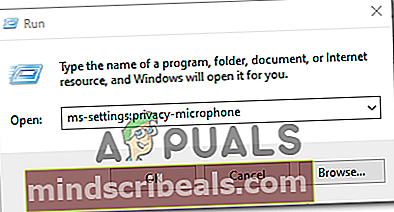
- Kai būsite „Mikrofono“ privatumo skirtuke, pereikite į dešiniąją sritį ir įgalinkite perjungimą, susietą suLeisti programoms pasiekti jūsų mikrofoną.
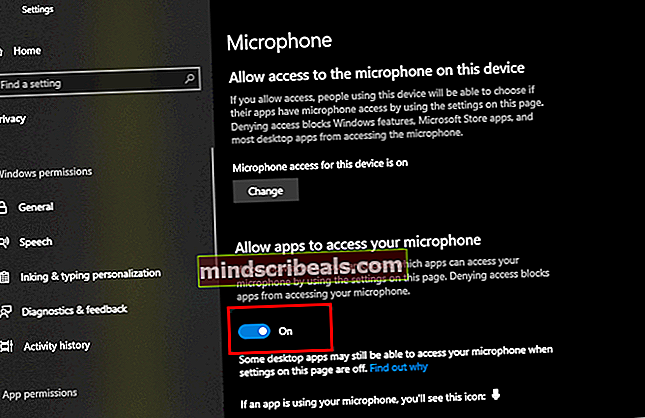
- Kai prieiga bus suteikta sistemos lygiu, slinkite žemyn per leidžiamų programų sąrašą ir patikrinkite, ar įjungtas su „Audacity“ susijęs perjungimas. Jei ne, įgalinkite.
- Kai leisite pasiekti mikrofoną, dar kartą atidarykite „Audacity“ ir pažiūrėkite, ar problema jau išspręsta.
Jei vis tiek susiduriate su klaidos kodu -9999, pereikite prie kito galimo pataisymo, esančio žemiau.
2 metodas: „Skype“ uždarymas
Kaip paaiškėjo, „Skype“ yra viena iš tų programų, kurios gali prieštarauti „Audacity“. Kai kurių paveiktų vartotojų teigimu, „Skype“ gali sukelti 9999 klaidą su „Audacity“, net kai ji veikia fone.
To priežastis yra ta, kad naudodamas tam tikras ausines „Skype“ „rezervuos“ numatytąjį įrašymo įrenginį, todėl jo nebus galima naudoti „Audacity“.
Jei šis scenarijus yra tinkamas, turėtumėte sugebėti išspręsti šį konfliktą uždarydami „Skype“, kai tik norite naudoti įrašymo įrenginį programoje „Audacity“.
Net jei nėra atidaryto aktyvaus „Skype“ lango, turėtumėte uždaryti bet kokį foninį procesą dešiniuoju pelės mygtuku spustelėdami „Skype“ piktogramą dėklo juostos piktogramoje ir pasirinkdami Išeikite iš „Skype“ iš kontekstinio meniu.

Kai „Skype“ bus sėkmingai uždaryta, atidarykite „Audacity“ ir bandykite dar kartą naudoti įrašymo funkciją, kad sužinotumėte, ar klaida dabar išspręsta.
Jei naudodamiesi įrašymo funkcija vis tiek susiduriate su tuo pačiu klaidos kodu 9999, pereikite prie kito galimo pataisymo, esančio žemiau.
3 metodas: „Kaspersky Antivirus“ pagrindinės kompiuterio apsaugos nuo įsibrovimo išjungimas
Jei naudojate „Kasperksy“ ar kitą trečiųjų šalių rinkinį, greičiausiai matote 9999 klaidos kodą dėl saugos funkcijos, apsaugančios nuo nepatikimų programų, klausančių jūsų mikrofono - „Kaspersky“ ši funkcija vadinama Priimančiojo įsibrovimo apsauga.
Jei iš tikrųjų naudojate „Kaspersky“ kaip pagrindinį AV, turėtumėte sugebėti išspręsti problemą atidarydami Nustatymai meniu „Kaspersky Endpoint Security“ ir einu į Pažangi grėsmių apsauga-> Pagrindinio kompiuterio įsibrovimo prevencija.

Programos ekrane tiesiog judėkite Įžūlumas nuo Žemas ribotas grupė į Patikima grupę prieš išsaugant pakeitimus.
Pastaba: Atminkite, kad jei naudojate kitą antivirusinę programą, ši saugos funkcija gali būti vadinama kitaip ir randama kitoje vietoje. Tokiu atveju turėtumėte ieškoti internete tam tikrų veiksmų, kaip išjungti Priimančiojo įsilaužimų prevencijafunkcijos.
Tai padarę vėl paleiskite „Audacity“ ir patikrinkite, ar problema jau išspręsta.
Jei naudojate kitokį antivirusinį paketą ir negalite rasti jo atitikmens Priimančiojo įsilaužimų prevencija,atlikite toliau pateiktą metodą, kad atsikratytumėte prieštaringos antivirusinės programos.
4 metodas: trečiosios šalies AV išjungimas arba pašalinimas (jei taikoma)
Jei naudojate trečiosios šalies rinkinį ir įtariate, kad tai gali prieštarauti „Audacity“ programinei įrangai, turėtumėte pabandyti išjungti apsaugą realiuoju laiku arba net laikinai pašalinti saugos paketą - tai leis jums patvirtinti, ar turite reikalų su konfliktas ar ne.
Idealiausia pradėti išjungti apsaugos nuo realaus laiko funkciją ir sužinoti, ar tai padės išspręsti problemą. Daugumoje trečiųjų šalių saugos programų paketų galite tai padaryti spustelėdami dešiniuoju pelės klavišu antivirusinės juostos juostos piktogramą.

Tačiau jei ši problema yra susijusi su užkardos apribojimu, nepakaks išjungti apsaugos realiuoju laiku. Tokiu atveju turėtumėte skirti laiko saugos paketo pašalinimui ir patikrinti, ar klaidos kodas nustoja atsirasti programoje „Audacity“.
Čia pateikiamas greitas nuoseklus vadovas, kaip pašalinti nesuderinamą trečiosios šalies rinkinį:
- Paspauskite „Windows“ klavišas + R atsiverti a Bėk dialogo langas. Tada įveskite „Appwiz.cpl“ teksto laukelyje ir paspauskite Įveskite atidaryti Programos ir failai Meniu.

- Kai būsite Programos ir funkcijos meniu, slinkite žemyn per įdiegtų programų sąrašą ir raskite antivirusinę programą, kurią norite pašalinti.

- Pašalinimo ekrane vykdykite ekrane pateikiamus nurodymus, kad užbaigtumėte trečiosios šalies rinkinio pašalinimą, tada iš naujo paleiskite kompiuterį ir palaukite, kol bus baigtas kitas paleistis.
- Kito paleidimo metu atidarykite „Audacity“ ir pradėkite įrašymo sesiją, kad sužinotumėte, ar problema jau išspręsta.